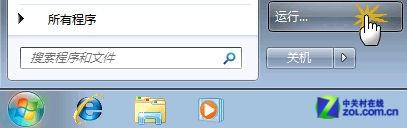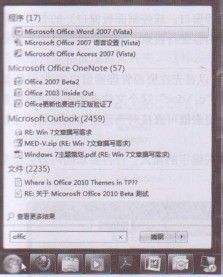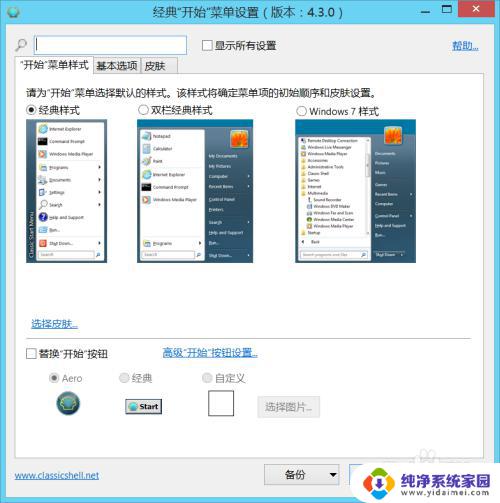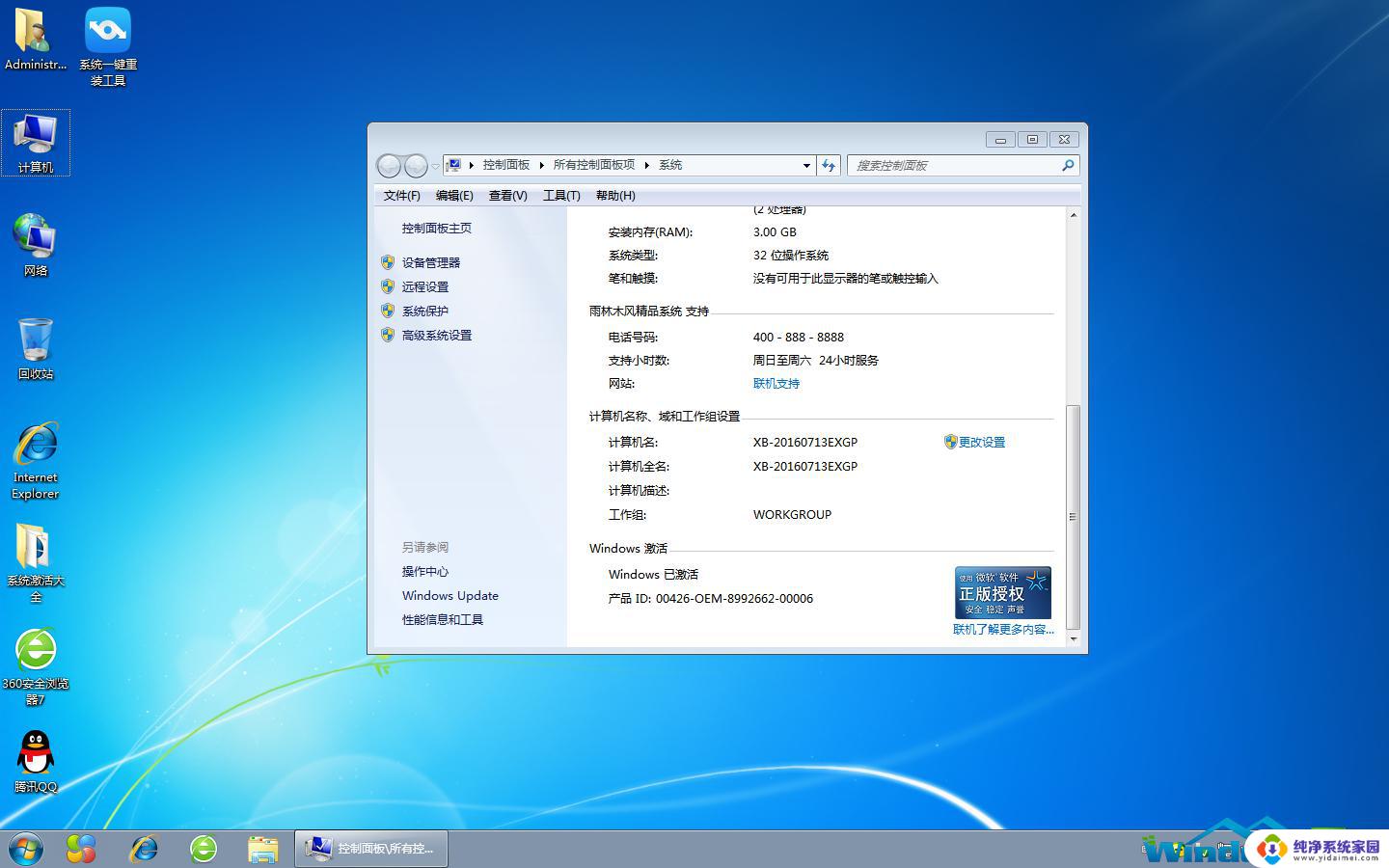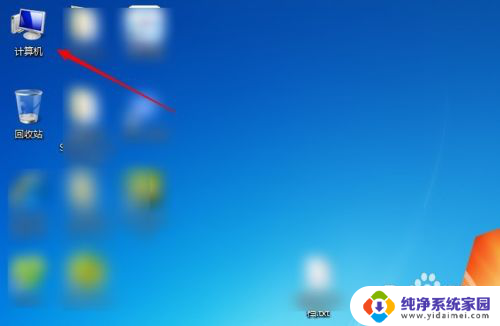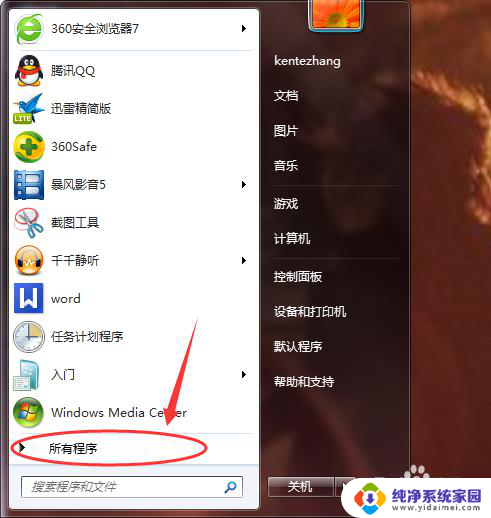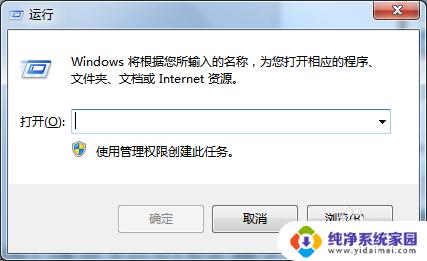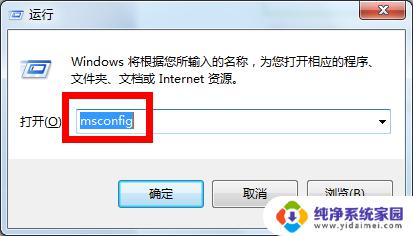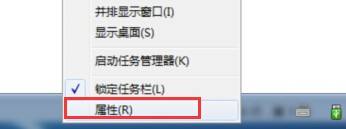Win81开始菜单改Win7,让你的电脑运行更顺畅
win8.1开始菜单改win7,微软公司于2012年推出了Windows 8操作系统,随着它的到来,人们不再需要使用传统的开始菜单,而是可以使用新的Metro界面,然而这种改变不被所有人接受,许多用户希望返回经典的开始菜单,因此Win8.1操作系统推出后,微软也给用户提供了在桌面模式下显示开始菜单的选项。这项改变让Win8.1更加适应用户的习惯,也让使用习惯Windows 7的用户更容易适应新系统。现在我们甚至可以通过一些第三方软件将Win7的开始菜单带入Win8.1系统。
解决方法一:
1、在任务栏上右键单击选择属性;
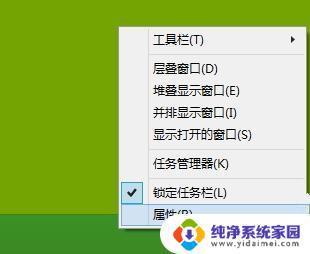
2、在打开的任务栏和导航属性设置中,在导航标签。“开始”屏幕勾选当我登录或关闭屏幕上的所有应用时,转到桌面而不是“开始屏幕”;
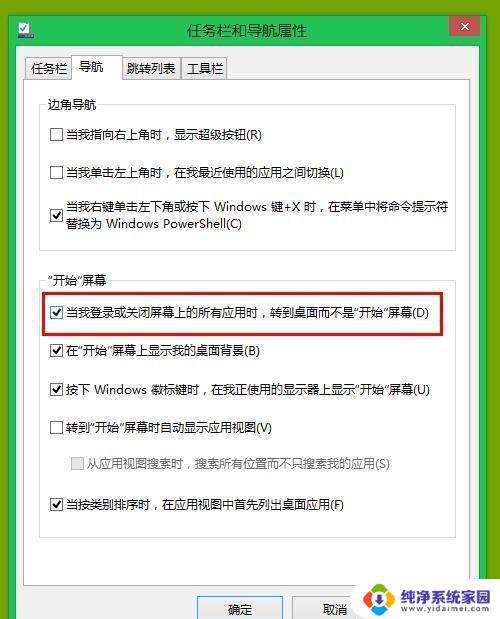
3、看我们再次启动电脑的时候就直接进入了桌面,再把开始屏幕设置和开始菜单差不多就可以了。
解决方法二:
1、再次打开导航设置,勾选转到“开始”屏幕是自动显示应用视图;
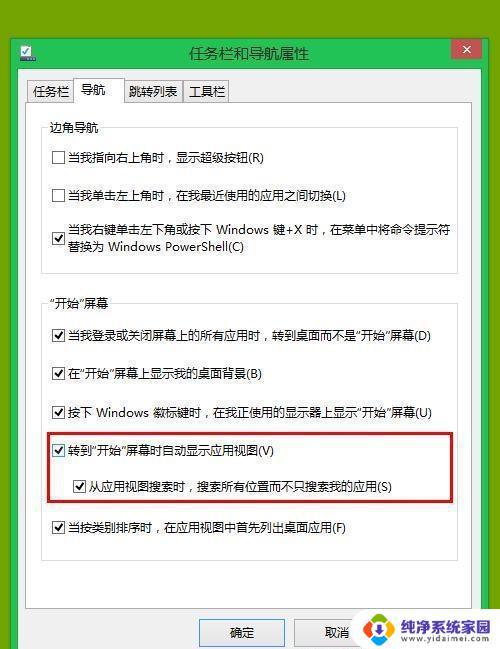
2、我们点击“开始”按钮;

3、看直接显示就是常用的软件应用,因为是按使用频率排序所以考前的都是你经常使用的。看是不是和原来Win7的开始菜单功能一样呀,只是显示方式不同;
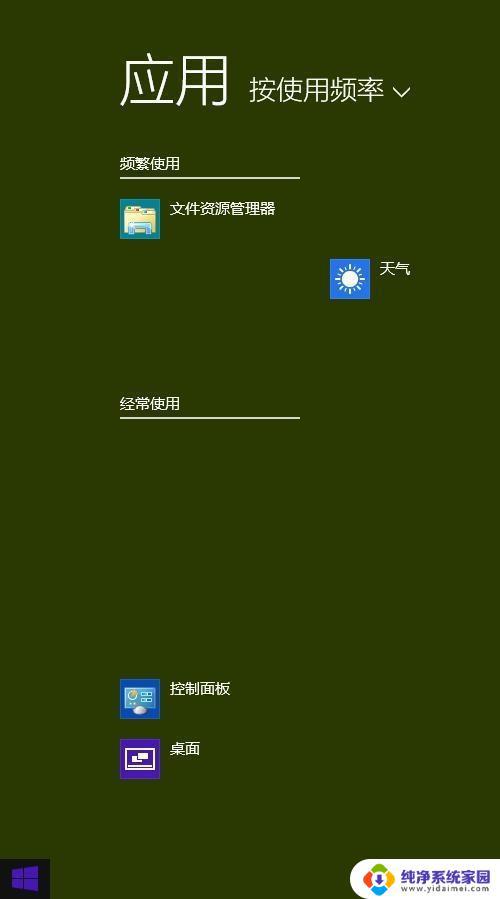
4、我们去掉勾选“从应用视图搜索时,搜索所有位置而不只是搜索我的应用”;
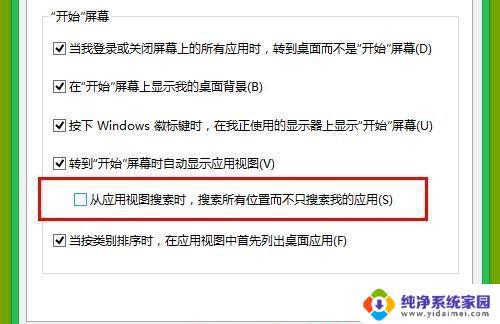
5、看搜索框也出来了,我们可以直接搜索程序应用了。和Win7的搜索程序功能差不多吧。
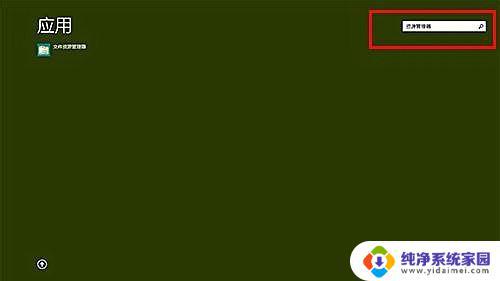
以上是Win8.1菜单变成Win7样式的全部内容,如果您遇到这种问题,可以尝试根据我的方法解决,希望能为您提供帮助。